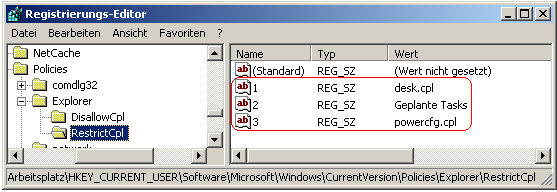|
Betriebssystem: Windows 2000, Windows XP, Windows 2003, Windows Vista, Windows 7, Windows 8
|
|
Durch diese Einstellung werden alle Systemsteuerungselemente (z. B. "System") und alle Ordner (z. B. "Schriftarten") aus dem Systemsteuerungsfenster und aus dem Startmenü entfernt. Die einzigen Elemente, die in der Systemsteuerung noch angezeigt werden, sind die in dieser Einstellung angegebenen Elemente. Dafür sind einige Schritte in der Registrierung von Windows notwendig.
So geht's:
- Starten Sie ...\windows\regedit.exe bzw. ...\winnt\regedt32.exe.
- Ein- bzw. Ausblenden:
- Klicken Sie sich durch folgende Schlüssel (Ordner) hindurch:
HKEY_CURRENT_USER
Software
Microsoft
Windows
CurrentVersion
Policies
Explorer
- Doppelklicken Sie auf den Schlüssel "RestrictCpl".
Falls dieser Schlüssel noch nicht existiert, dann müssen Sie ihn erstellen. Dazu klicken Sie mit der rechten Maustaste in das rechte Fenster. Im Kontextmenü wählen Sie "Neu" > "DWORD-Wert" (REG_DWORD). Als Schlüsselnamen geben Sie "RestrictCpl" ein.
- Ändern Sie den Wert ggf. von "0" (einblenden) auf "1" (ausblenden).
- Liste der Elemente anlegen:
- Klicken Sie sich durch folgende Schlüssel (Ordner) hindurch:
HKEY_CURRENT_USER
Software
Microsoft
Windows
CurrentVersion
Policies
Explorer
RestrictCpl
Falls die letzten Schlüssel noch nicht existieren, dann müssen Sie diese erstellen. Dazu klicken Sie mit der rechten Maustaste in das rechte Fenster. Im Kontextmenü wählen Sie "Neu" > "Schlüssel".
- Element anzeigen:
- Klicken Sie mit der rechten Maustaste in das rechte Fenster. Im Kontextmenü wählen Sie "Neu" > "Zeichenfolge" (REG_SZ). Als Schlüsselnamen geben Sie eine fortlaufende Zahl, beginnend mit "1", ein.
- Windows 2000 - Vista:
- Als Zeichenfolge geben Sie den Moduldateinamen (CPL-Datei) des Symbols (z.B. "inetcpl.cpl") oder die Bezeichnung (z. B. "Schriftarten") ein.
- Ab Windows 7:
- Als Zeichenfolge geben Sie den kanonischen Namen (z. B. "Microsoft.System") oder einen eine Bezeichnung (z. B.: "Benutzerkonten") ein.
- Symbol wieder ausblenden:
- Klicken Sie auf den entsprechenden Schlüssel und drücken Sie anschließend die Taste "Entf".
- Die Änderungen werden ggf. erst nach einem Neustart aktiv.
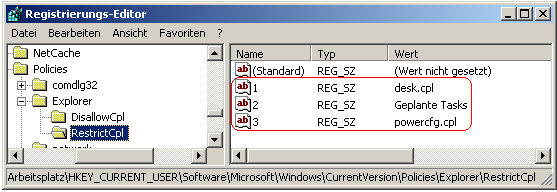
Hinweise:
- RestrictCpl:
0 = Es werden - sofern nicht durch andere Einstellung vorgegeben - alle Systemsteuerungselemente angezeigt. (Standard)
1 = Es werden nur die im Unterschlüssel "RestrictCpl" angegebene Systemsteuerungselemente angezeigt.
- Diese Einstellung gilt nur für das Startmenü und das Systemsteuerungsfenster und einige wenige andere Möglichkeiten. Sie verhindert aber nicht, dass der Benutzer ausgeblendete Elemente nicht anderweitig aufruft. Z. B. die Internetoptionen mit Hilfe des Internet Explorers.
- Bei mehrsprachigen Systemen kann anstelle der Bezeichnung auch die passende Zeichenfolgenressource verwendet werden. Z. B.: "@systemcpl.dll,-1"
- Ändern Sie bitte nichts anderes in der Registrierungsdatei. Dies kann zur Folge haben, dass Windows und/oder Anwendungsprogramme nicht mehr richtig arbeiten.
Querverweise:
Weitere Informationen:
|